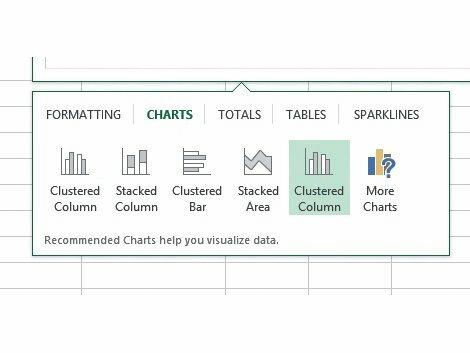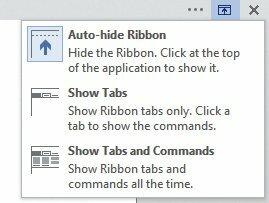Billede 1 af 13

Outlook 2013 gennemgang
Da vi første gang klappede øjnene på forbrugerforhåndsvisningen af Outlook 2013, var vores første reaktion, at nogen havde glemt at farvelægge det. Den hvidkalkede grænseflade forbliver intakt til den endelige udgivelse, med kun tynde regler og en meget lille farvetone, der hjælper med at skelne mellem din indbakke og de omgivende menuer og paneler.
Heldigvis har Microsoft fundet det passende at tilføje farvede temaer til den endelige kode, selvom når vi siger farvet, er det en hvilken som helst farve, så længe den er grå. Lysegrå og mørkegrå er de eneste to muligheder, selvom disse i det mindste giver en klarere skelnen mellem indhold og menuer.
Den anden mærkbare ændring af grænsefladen er den måde, du navigerer mellem e-mail, kalender, opgaver og kontakter (nu omdøbt til People). Kæmpe tekstetiketter for hver af disse tilstande vises ved foden af Outlook-vinduet, og du kan holde markøren over dem for at få et kig på deres indhold, på nogenlunde samme måde som at svæve over Windows proceslinjeikoner giver et kig på app.

Det er en effektiv måde at tjekke kommende aftaler eller tilgængeligheden af dine "favorit"-kolleger på. Du kan dog også vælge at få sådanne lister vist i opgavelinjen, der løber ned til højre i Outlook-vinduet, så der er en vis grad af unødvendig duplikering.
Andre visuelle tweaks er blevet lavet siden preview-udgivelsen. Der er nu en tynd regel mellem beskeder i indbakken, som ser pænere ud. Slet- og flagsymbolerne, som dukker op, når du fører musen over beskeder i din indbakke, bliver nu røde, når du holder markøren over deres ikoner. Det er små, men gennemtænkte ændringer, der gør det nemmere hurtigt at håndtere den klods af beskeder i din indbakke efter en uges fri.
En anden ny mulighed giver dig mulighed for at skjule alle menuer og efterlade en smal grå stribe langs toppen af skærmen, der udvides, når der klikkes på. Dette tvinger dig dog på uforklarlig vis til at køre Outlook maksimeret, så du er nødt til at afsætte hele skærmen til en menufri Outlook, eller stille op med menuer i et mindre vindue.
Heldigvis har Microsoft fundet det passende at tilføje farvede temaer til den endelige kode
Den vigtigste nye e-mail-funktion er inline-svar. Dette giver dig mulighed for at skrive et øjeblikkeligt svar fra læseruden i stedet for at åbne et nyt beskedvindue. Det er mere beslægtet med en webmail-tjenestes funktion som Gmail end en fuldgyldig e-mail-klient, men den er effektiv og skærer ned på rod i flere Outlook-vinduer. Det er vigtigt med en touchscreen-pc, hvor skift mellem skrivebordsvinduer ikke er en tur i parken.
For forbrugerne kræver Outlook ikke længere, at du downloader en tosset "connector" for at få adgang til din Hotmail-konto, mens virksomheder godt kan interesseret i den nye Site Mailboxes-funktion, som giver dig mulighed for at oprette en delt indbakke, kalender og opgaveliste for medlemmer af samme hold.
Kalenderen har fået lavet meget få ændringer: en tidslinje vises på den daglige/ugentlige visning; der er en mini vejrudsigt under båndet; og en mulighed for at oprette møder i Lync – selvom Skype-møder mærkværdigvis er udeladt.
Der er mere til People-udsnittet i Outlook end et nyt navn. Den har en ny standardvisning (til forveksling også kaldet Personer), der viser et ark med detaljer om dine kontakter, bl.a. forskellige e-mailadresser, telefonnumre, fødselsdage og statusopdateringer, samt et billede, der er indsat fra linkede sociale medier netværk. Men i modsætning til Windows 8's People-app er Outlook skuffende nok ude af stand til at blande alle dine kontakter fra forskellige adressebøger og sociale netværk til en enkelt, deduplikeret liste.
Navigation
Office 2013: Intro
Word 2013 anmeldelse
Excel 2013 anmeldelse
PowerPoint 2013 anmeldelse
OneNote 2013 anmeldelse
Office 2013: dommen
Til sidst når vi frem til den funktion, der burde have koderne hængende med hovedet i skam: berøringstilstand. Tilsyneladende designet til at gøre Outlook anvendeligt på en touchscreen-tablet, det gør intet af den slags. Det er blevet forbedret siden forhåndsvisningen med bredere afstand mellem menupunkter og ikoner, og vi ville være glade for at scanne vores indbakke ved at bruge intet mere præcist end vores fingerspidser.
Men at forsøge at skrive en e-mail med skærmtastaturet er en bizar form for tortur: vi var ikke engang i stand til at skrive i meddelelsesfeltet uden at ændre størrelsen på både Outlook og skærmtastaturet vinduer. Outlook 2013 er ikke en berøringsvenlig applikation.
På trods af alle vores klagepunkter forbliver Outlook et uhyre kraftfuldt, uvurderligt forretningsværktøj. Vi ville ikke engang overveje at køre vores virksomheds e-mail og kalender i noget andet. Når det er sagt, er der ikke meget i 2013 iterationen, der gør det til en fristende opgradering, og et par funktioner – især touch-tilstand – burde aldrig have bestået kvalitetssikring.

detaljer | |
|---|---|
| Software underkategori | Office-software |